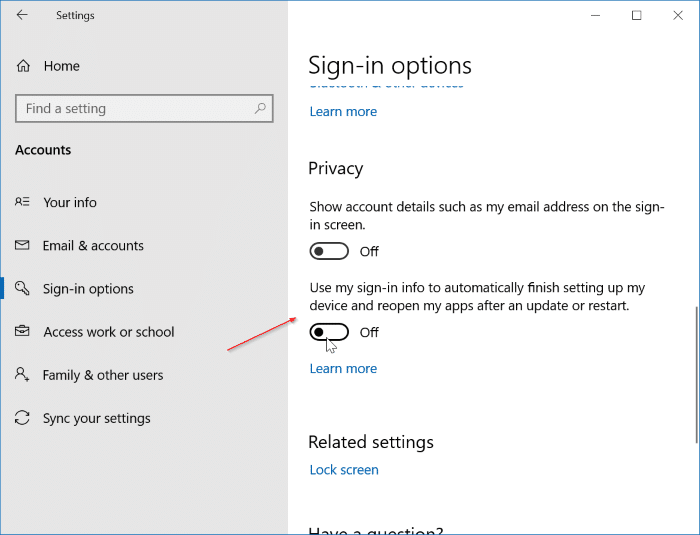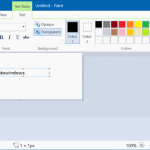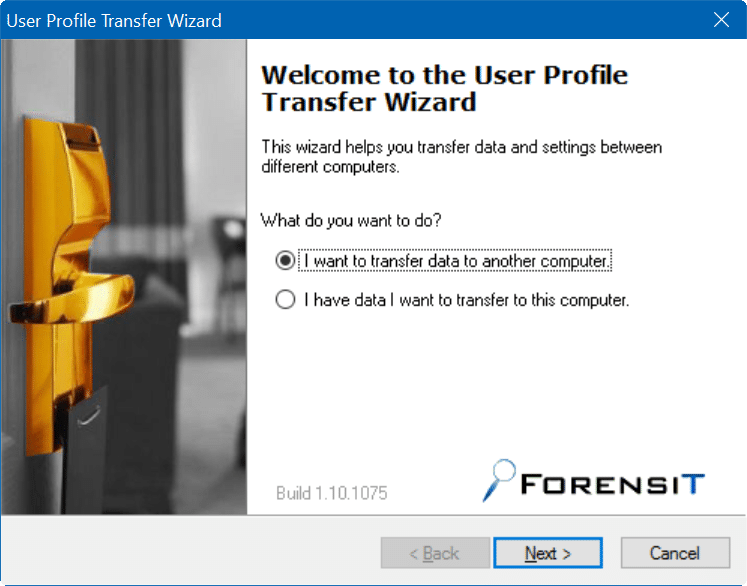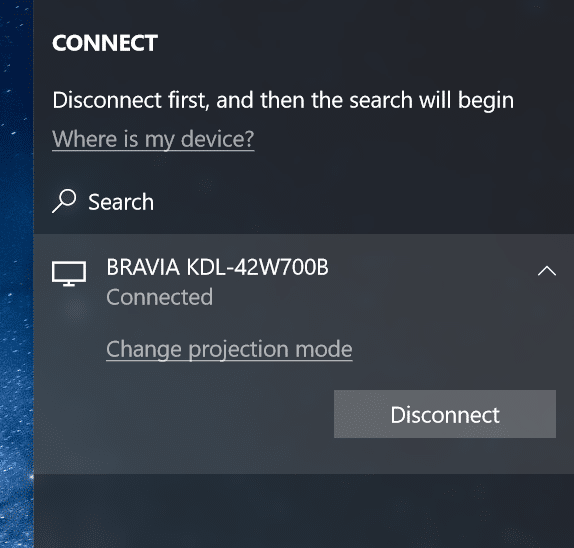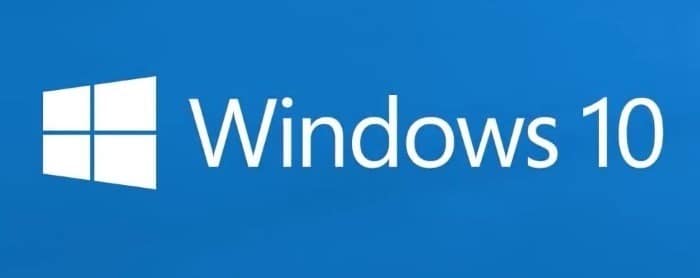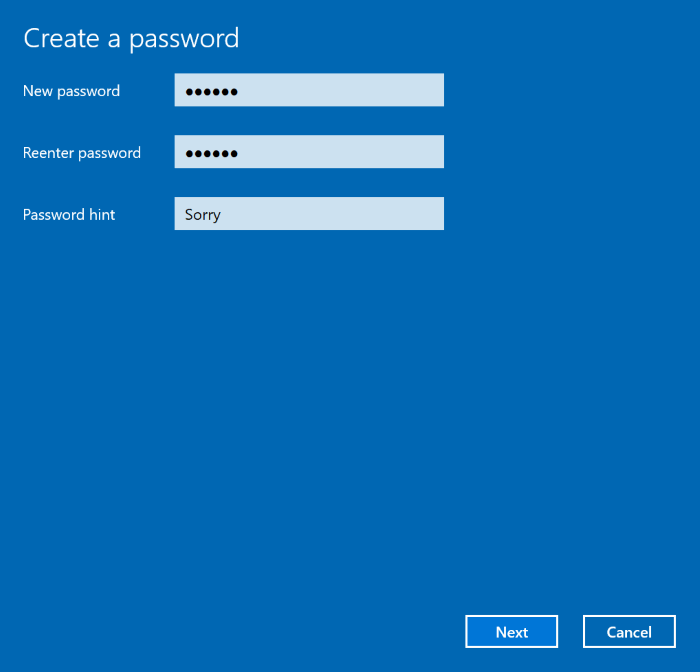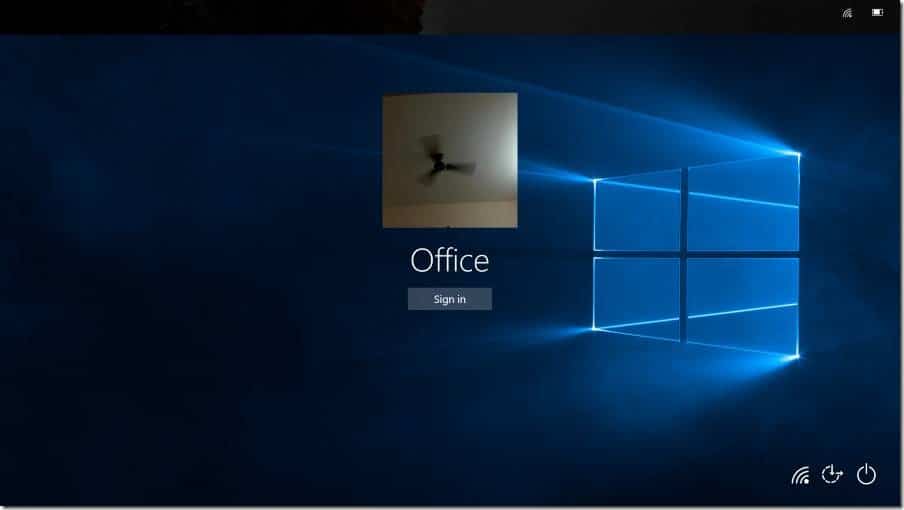Lorsque vous allumez votre PC, Windows 10 charge les pilotes et services nécessaires, parfois, certains programmes peuvent même démarrer automatiquement avec Windows 10.
Si une application ou un programme démarre automatiquement par lui-même et que vous ne souhaitez pas que l’application ou le programme démarre automatiquement, vous pouvez configurer Windows 10 pour empêcher les programmes de s’exécuter automatiquement.
Suivez les instructions des solutions ci-dessous pour arrêter complètement le démarrage automatique des programmes et des applications dans Windows 10.
Solution 1 sur 2
Arrêtez de charger des programmes avec Windows 10
Les programmes sont automatiquement chargés avec Windows 10. Bien que cette fonctionnalité facilite le démarrage des programmes favoris et nécessaires avec Windows 10, de nombreux programmes tiers s’ajoutent automatiquement au dossier Démarrage. Voici comment empêcher le chargement des programmes avec Windows 10.
Étape 1: Ouvrez le gestionnaire de tâches de clic-droit à un emplacement vide de la barre des tâches, puis cliquez sur Gestionnaire des tâches option.
Étape 2: Ouvrez la version complète du gestionnaire de tâches si vous obtenez le gestionnaire de tâches avec moins de détails (cliquez sur Plus de détails pour l’ouvrir). Passer au Pour démarrer languette.
Étape 3: Clic-droit sur le programme que vous souhaitez arrêter de démarrer automatiquement, puis cliquez sur désactiver option. Faites de même pour tous les programmes que vous souhaitez arrêter automatiquement lorsque vous allumez votre PC.
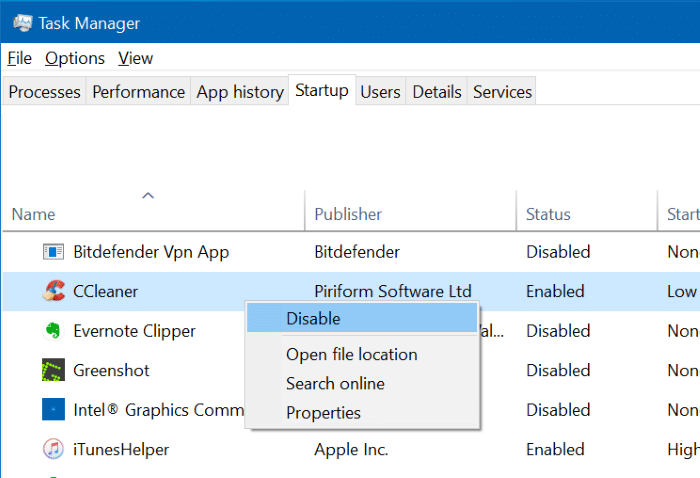
Solution 2 sur 2
Empêcher Windows 10 d’exécuter automatiquement des applications au redémarrage
Avec les paramètres par défaut, les versions récentes de Windows 10 rouvrent ou démarrent automatiquement des programmes et des applications après le redémarrage de votre ordinateur. Bien que tous les programmes et applications démarrent automatiquement (la plupart des programmes ne prennent pas en charge cette fonctionnalité), des programmes comme Mozilla Firefox démarrent automatiquement après le redémarrage de votre PC. Pour désactiver la fonction:
Étape 1: Aller vers réglages application> Comptes > Options d’accès.
Étape 2: Faites défiler la page pour voir le fichier Vie privée section. Ici, désactivez l’option étiquetée Utilisez mes informations de connexion pour terminer automatiquement la configuration de mon appareil et rouvrir mes applications après une mise à jour ou un redémarrage.
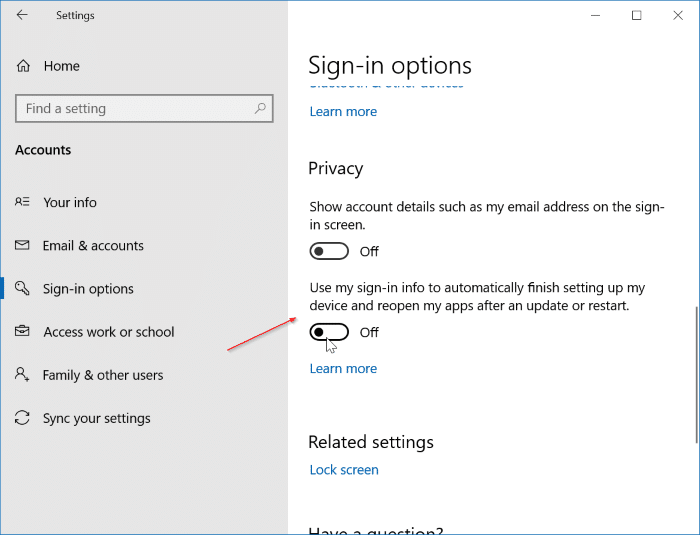
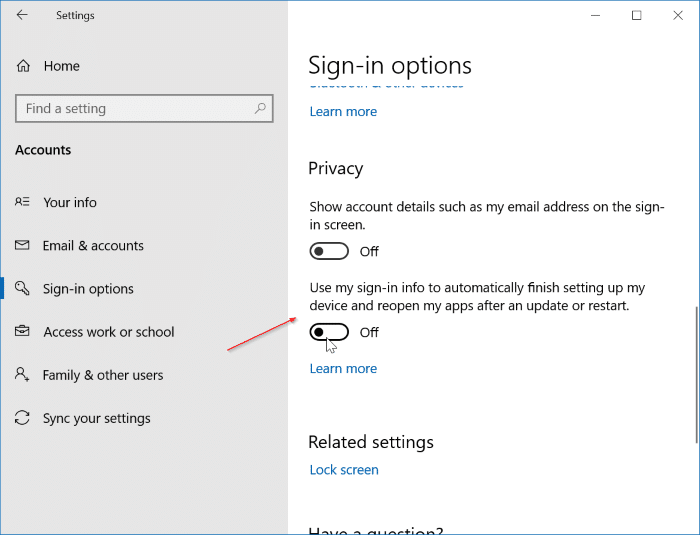
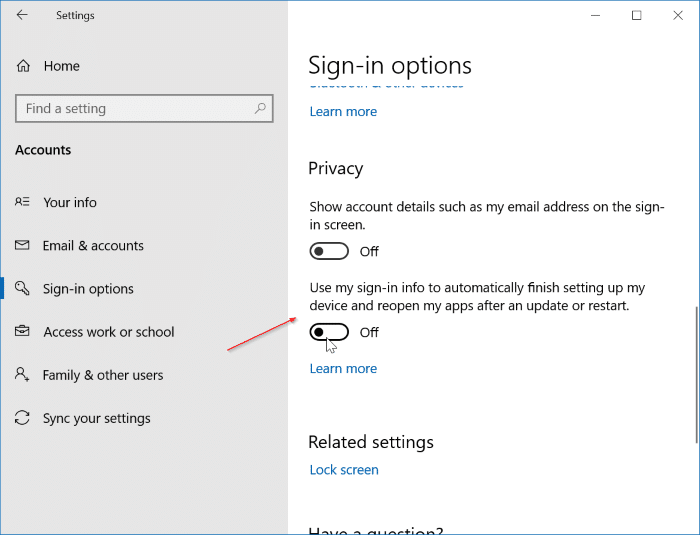
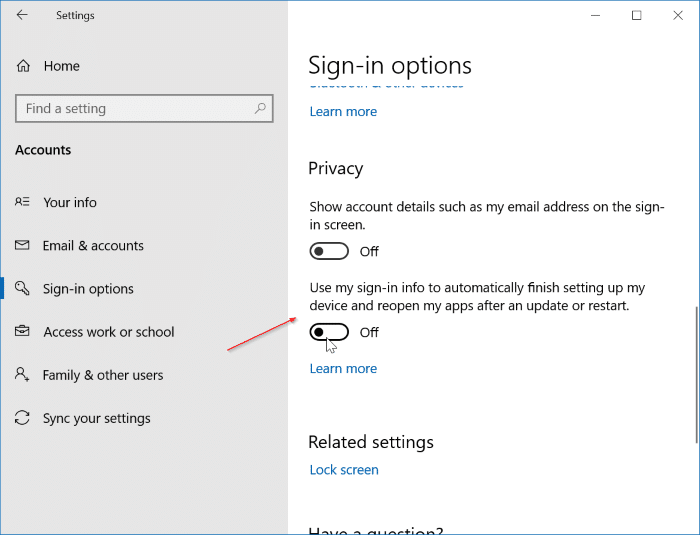
Windows 10 ne restaurera ou ne rouvrira plus automatiquement les programmes.
Vous pourriez également être intéressé par notre guide sur la façon d’empêcher Windows 10 de mettre à jour automatiquement les pilotes de périphérique.